Как да деактивирате наблюдението на Windows 10

- 757
- 167
- Randall Lind
Тъй като новата версия на ОС от Microsoft, имаше много информация за наблюдението на Windows 10 и че OS Spy на своите потребители по неразбираем начин използва личните си данни, а не само. Тревожността е ясна: хората смятат, че Windows 10 събира своите персонализирани лични данни, което не е съвсем. Както и любимите ви браузъри, сайтове и предишната версия на Windows, Microsoft събира анонимни данни, за да подобри ОС, търсене, други системни функции ... Е, за да ви покаже реклама.
Ако сте много загрижени за безопасността на вашите поверителни данни и искате да гарантирате максималната им безопасност от Microsoft Access, в тази инструкция има няколко начина да изключите наблюдението на Windows 10, подробно описание на настройките, които позволяват на максималните данни да защитават и забрани Windows 10 Spy върху вас. См. Също така: Използване на приложението WPD за изключване на телеметрията (наблюдение) Windows 10.
Можете да конфигурирате лични параметри за предаване и съхранение в Windows 10, вече в инсталираната система, както и на етапа на неговата инсталация. По -долу са настройките в инсталационната програма, а след това в системата, която вече работи на компютъра. Освен това е възможно да се изключи проследяването с помощта на безплатни програми, най -популярните от които са представени в края на статията. Внимание: Един от страничните ефекти от изключването на шпионирането на Windows 10 - Появата в настройките на надписа от някои параметри се контролира от вашата организация.
Настройка за безопасност на личните данни при инсталиране на Windows 10
Един от етапите на инсталиране на Windows 10 - Настройване на някои параметри за конфиденциалност и използване на данни.
Започвайки с актуализация на създателите на версия 1703, тези параметри изглеждат на екранна снимка по -долу. Следните опции са достъпни за прекъсване: Определяне на местоположението, изпращане на диагностични данни, избор на реклама на личността, разпознаване на реч, събиране на диагностични данни. Ако желаете, можете да деактивирате някоя от тези настройки.

По време на инсталирането на Windows 10 версии на Creators Update, след копиране на файлове, първото рестартиране и въвеждане или пропускане или пропускане на продуктовия ключ (както и, може би, интернет връзка), ще видите екрана „Увеличете скоростта“. Ако щракнете върху „Използвайте стандартни параметри“, ще бъдат включени много лични данни, ако натиснете „Настройки на параметрите“ в долната лява част, тогава можем да променим някои параметри за конфиденциалност.
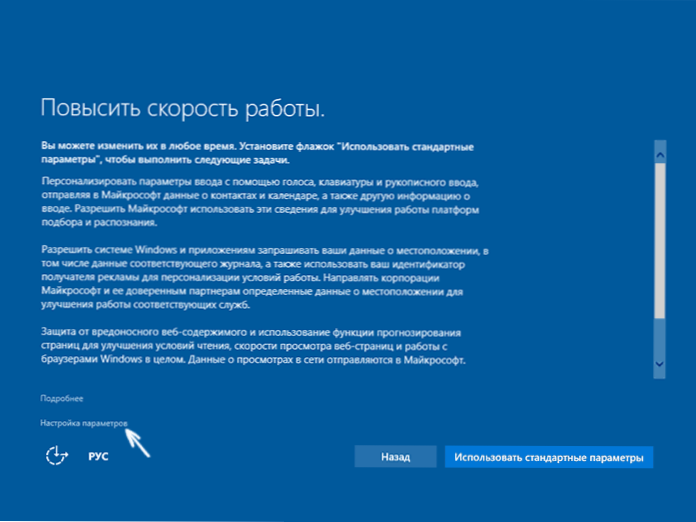
Настройките на параметрите са два екрана, първият от които е възможно за деактивиране на персонализацията, изпращане на данни за влизане от клавиатурата и гласово влизане в Mycrosoft, както и проследяване на местоположението. Ако трябва напълно да деактивирате функциите на "шпионин" на Windows 10, на този екран можете да деактивирате всички точки.
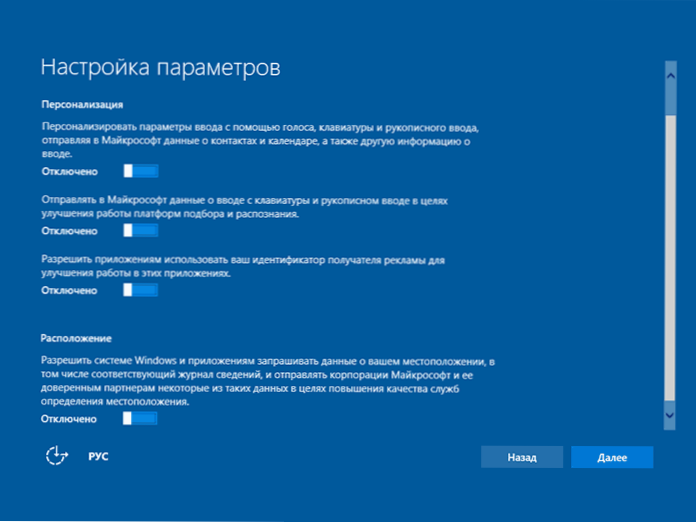
На втория екран, за да се изключи изпращането на всякакви лични данни, препоръчвам да изключите всички функции (зареждане на страницата за прогнозиране, автоматична връзка с мрежи, изпращане на грешки в Microsoft), с изключение на „SmartScreen“.
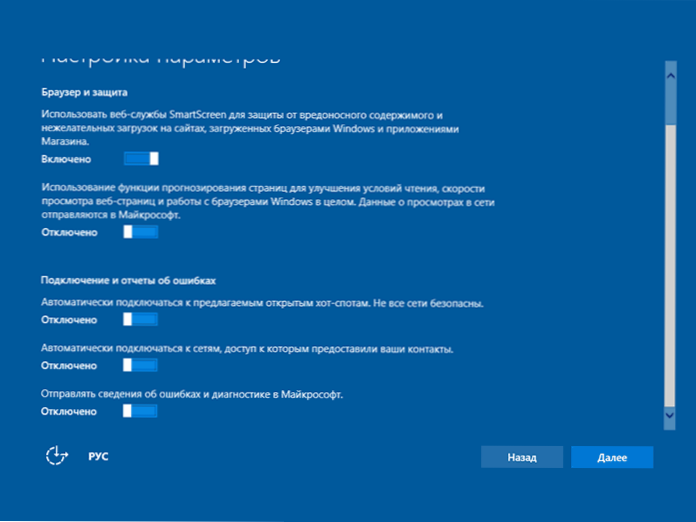
Всичко това е свързано с поверителност, която може да бъде конфигурирана при инсталиране на Windows 10. Освен това не можете да свържете акаунта на Microsoft (тъй като много от неговите параметри се синхронизират с техния сървър) и използвате локалния акаунт.
Сключване на наблюдение на Windows 10 след инсталирането
Настройките на Windows 10 съдържат цял раздел "поверителност", за да конфигурират съответните параметри и да изключат някои функции, свързани с "наблюдение". Натиснете клавиатурата Win+I (или щракнете върху иконата за известия и след това - „Всички параметри“), след това изберете желаната точка.
В параметрите на конфиденциалност има цял набор от точки, всяка от които се разглежда в ред.
Са често срещани
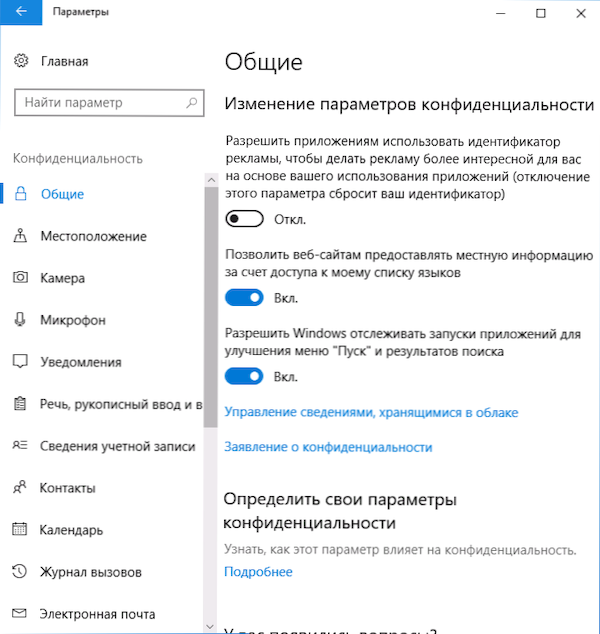
В раздела "Общ" препоръчвам да изключите всички опции, с изключение на 2 -ри:
- Позволете на приложенията да използват моя получател на реклама - изключете.
- Включете филтъра SmartScreen - Включете (точката отсъства в актуализацията на създателите).
- Изпратете моята информация за писането на Microsoft - Изключете (артикулът е осъден на актуализация на създателите).
- Нека уебсайтовете предоставят местна информация, като имат достъп до моя списък с езици- изключете.
Местоположение
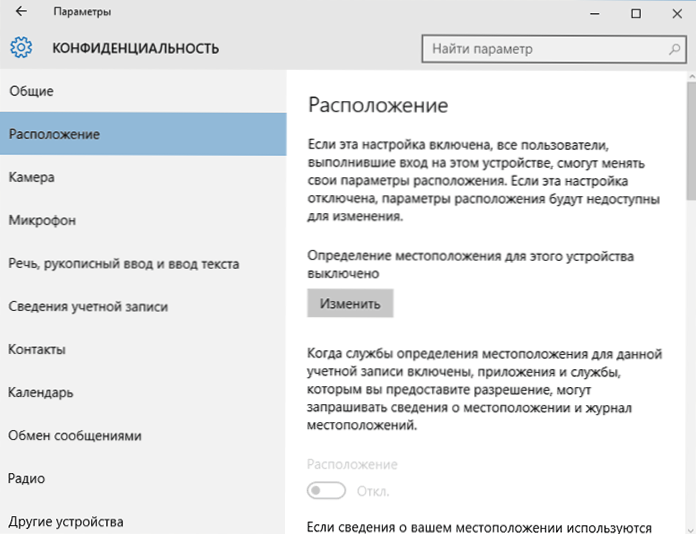
В секцията "Местоположение" можете да деактивирате определянето на местоположението за вашия компютър като цяло (той се изключва за всички приложения), както и за всяко приложение на тези, които могат да използват такива данни, отделно (по -долу в едно и също раздел).
Реч, ръкописен принос и въвеждане на текст
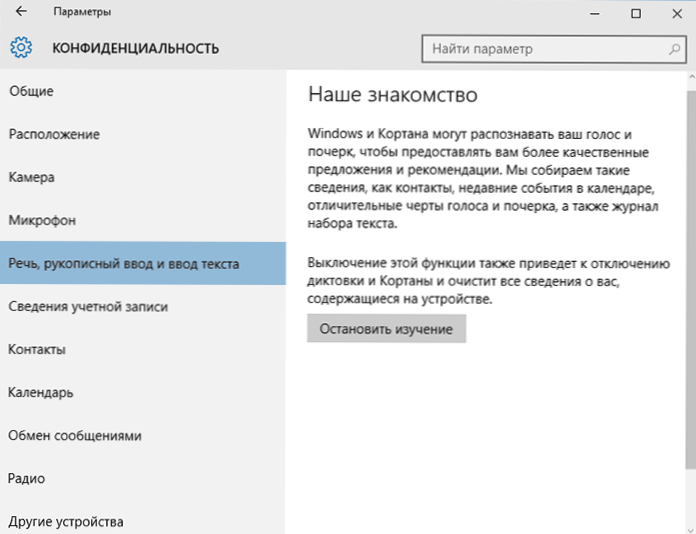
В този раздел можете да деактивирате проследяването на символите, които сте получили, реч и въвеждане на ръкопис. Ако в раздела „Нашето познаване“ виждате бутона „среща“ с мен “, това означава, че тези функции вече са деактивирани.
Ако видите бутона „Спрете изследването“, щракнете върху него, за да деактивирате съхранението на тази лична информация.
Камера, микрофон, информация за акаунта, контакти, календар, радио, съобщения и други устройства
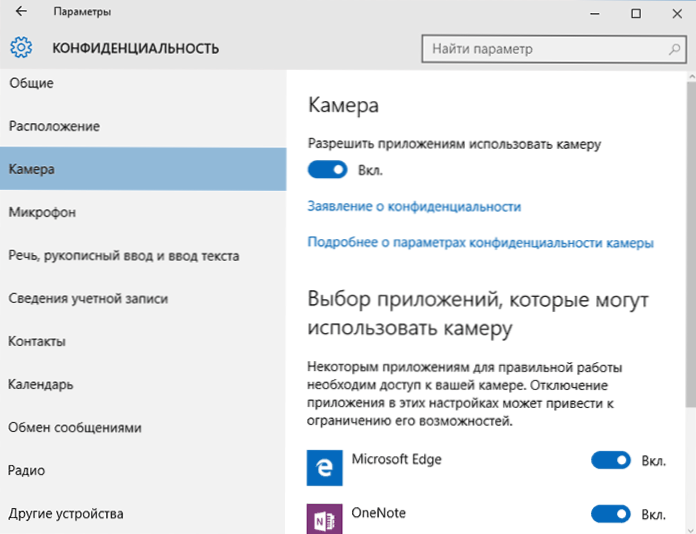
Всички тези раздели ви позволяват да преминете към позицията „OFF“ чрез приложения на съответното оборудване и данни на вашата система (най -сигурната опция). Те също могат да позволят използването им за отделни приложения и да ги забрани за други.
Отзиви и диагностика
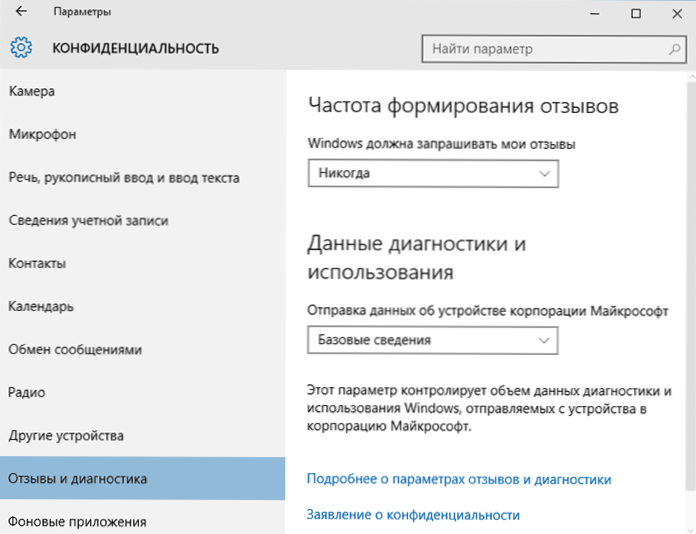
Ние поставяме „Never“ в „Windows“ трябва да поискате моите отзиви “и„ Основна информация “(„ Основен “обем от данни в версията за актуализиране на създателите в точката на изпращане на данните на Microsoft Corporation, ако нямате желание да споделяте информация с него.
Фонови приложения

Много приложения на Windows 10 продължават да се извършват, дори когато не ги използвате и дори ако те не са в менюто за стартиране. В секцията „Фонови приложения“ можете да ги деактивирате, което не само ще предотврати изпращането на каквито и да било данни, но и да запазите такса за лаптоп или таблет батерия. Можете също да видите статията за това как да изтриете вградените приложения за Windows 10.
Допълнителни параметри, които може да има смисъл да деактивирате в параметрите на конфиденциалност (за актуализацията на създателите на Windows 10):
- Използване на приложения на данните на вашия акаунт (в секцията от информацията за акаунта).
- Разрешение за достъп до контакти.
- Разрешение за достъп до E -mail.
- Разрешение за използване на диагностични данни (в секцията за диагностика на приложението).
- Резолюция на достъпа до устройства.
Допълнителен начин да дадете на Mycrosoft по -малко информация за себе си е да използвате локален акаунт, а не акаунт в Microsoft Account.
Допълнителни конфиденциални и безопасни настройки
За по -голяма безопасност трябва да извършите и още няколко действия. Върнете се към прозореца „Всички параметри“ и отидете в секцията „Мрежата и Интернет“ и отворете секцията Wi-Fi.
Изключете точките „Търсене на платени планове за съседни препоръчани точки за отворен достъп“ и „Свържете се с предложените горещи UPS“ и мрежата Hotspot 2.0.
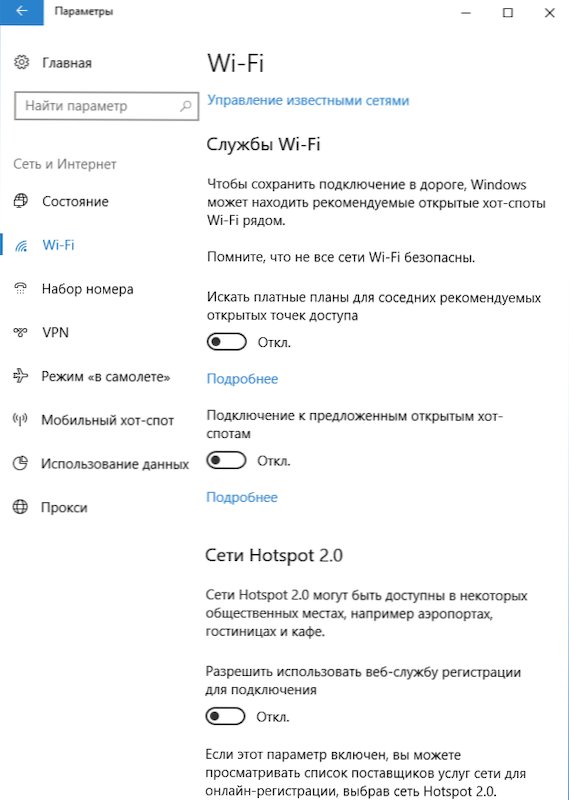
Върнете се към прозореца на настройките отново, след което отидете на „Актуализиране и безопасност“, след което в „Центърът на Windows“ за Windows Update “допълнителни параметри и щракнете върху„ Изберете как и кога да получавате актуализации “(връзка по -долу).
Изключете получаването на актуализации от няколко места. Освен това ще изключи получаването на актуализации от вашия компютър от други компютри в мрежата.
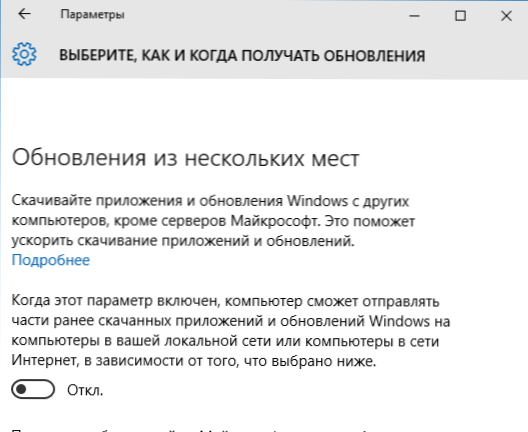
И като последната точка: можете да деактивирате (или да поставите ръчно стартиране) Windows услуга „Диагностично проследяване“, тъй като тя също изпраща данни на Mycrosoft на заден план, докато нейното изключване не трябва да влияе върху работата на системата.
Освен това, ако използвате браузъра на Microsoft Edge, разгледайте допълнителни настройки и изключете функциите на прогнозиране и запазване на данни там. См. Браузър на Microsoft Edge в Windows 10.
Програми за наблюдение на Windows 10
След излизането на Windows 10 се появи много безплатни комунални услуги, които изключват шпионските функции на Windows 10, най -популярните от които са представени по -долу.
Важно: Горещо препоръчвам да създадете точка за възстановяване на системата, преди да използвате тези програми.
DWS (Унищожете Windows 10 Sping)
DWS е най -популярната програма за наблюдение на Windows 10. Помощната програма на руски език се актуализира постоянно и също така предлага допълнителни опции (изключване на актуализации на Windows 10, изключване на защитника на Windows 10, изтриване на вградени приложения).
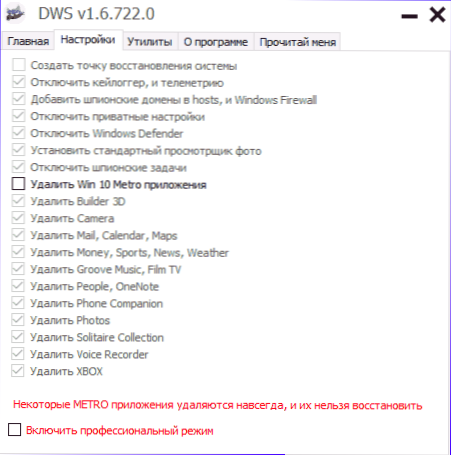
Има отделна статия за преглед на сайта за тази програма - използването на Windows Windows 10 Sping и къде да изтеглите DWS
O&O SUTFUP10
Безплатна програма за изключване на Windows 10 O&O Swutup10, вероятно една от най-простите за начинаещ потребител, на руски език и предлага набор от препоръчани настройки за безопасно прекъсване на всички функции за проследяване в 10-ke.
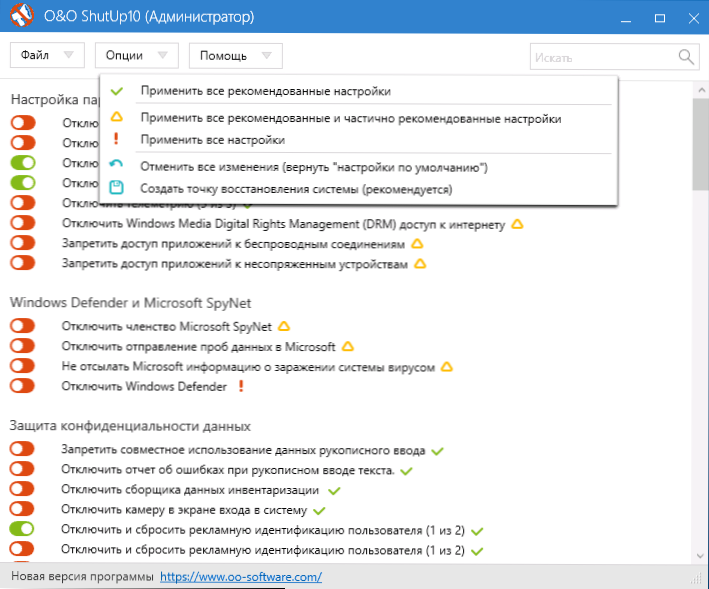
Една от полезните разлики в тази помощна програма и други са подробни обяснения за всяка изключена опция (причинена от натискане от името на включения или изключен параметър).
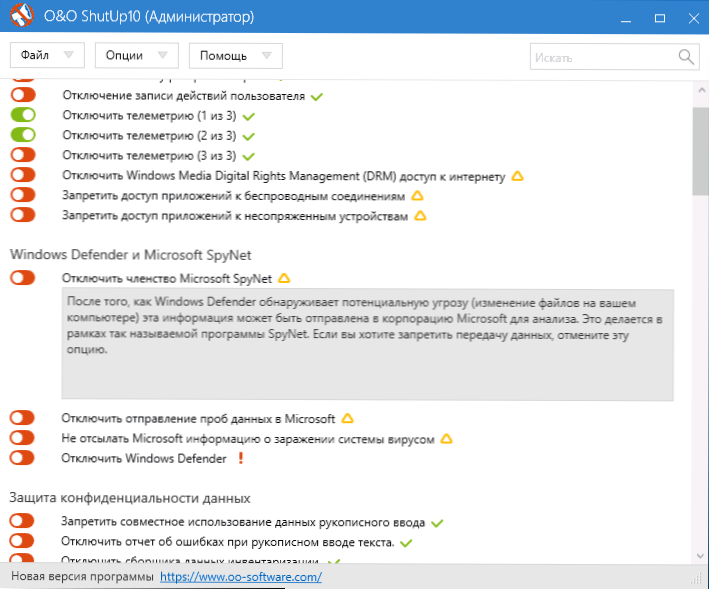
Можете да изтеглите O&O Suthup10 от официалния уебсайт на програмата https: // www.OO-Software.Com/en/suthup10
Ashampoo Antispy за Windows 10
В първоначалната версия на тази статия написах, че има много безплатни програми за изключване на възможностите за шпионаж на Windows 10 и не ги препоръчах да използват (малко известни разработчици, бързото излизане на програмите и следователно тяхното възможно недоразвитие ). Сега, една от доста известните компании Asshampoo пусна своята антипроизводство за Windows 10, което, изглежда ми, може да се вярва, без да се страхува да разваля нищо.
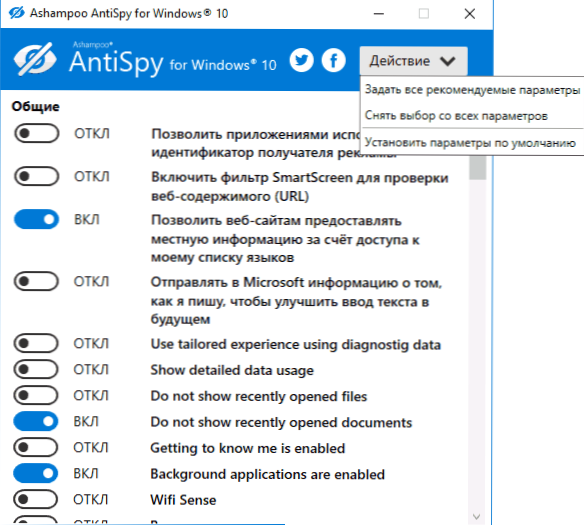
Програмата не изисква инсталиране и веднага след стартиране ще получите достъп до включването и изключването на всички съществуващи функции за проследяване на потребителите в Windows 10. За съжаление на нашия потребител, програмата на английски език. Но дори и в този случай можете лесно да го използвате: просто изберете Използвайте препоръчани настройки в секцията за действие, за да приложите препоръчаните настройки за сигурност на личните данни наведнъж.
Можете да изтеглите Ashampo Antispy за Windows 10 от официалния уебсайт www.Ashampoo.Com.
WPD
WPD е друга висококачествена безплатна полезност за изключване на наблюдението и някои други функции на Windows 10. От възможните недостатъци - наличието само на руския език на интерфейса. От предимствата - това е една от малкото комунални услуги, която поддържа версията на Windows 10 Enterprise LTSB.
Основните функции на спирането на "шпионаж" са фокусирани в раздела на програмата с изображението "око". Тук можете да деактивирате политиките, услугите и задачите в планиращия задачи, по един или друг начин, свързани с прехвърлянето и събирането на лични данни Microsoft.
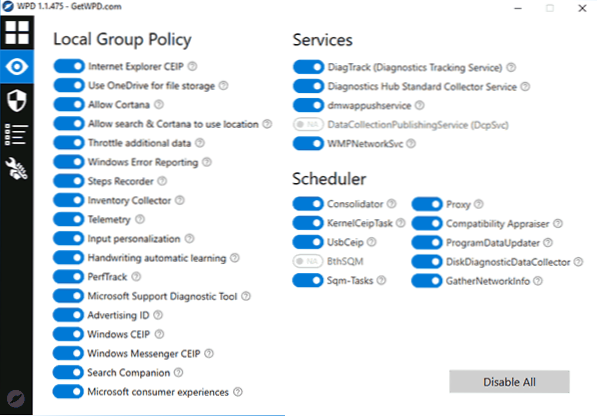
Други два раздела също могат да бъдат интересни. Първият е Правила за защитна стена, което ви позволява да конфигурирате правилата на защитната стена на Windows 10 с такова щракване, така че Windows 10 Telemetry сървъри да бъдат блокирани, достъпът до Интернет на трети програми на партията или да изключите актуализацията.
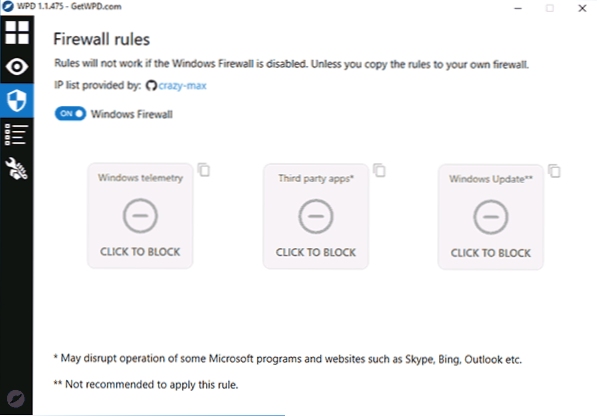
Второто - удобно премахване на вградени приложения Windows 10.
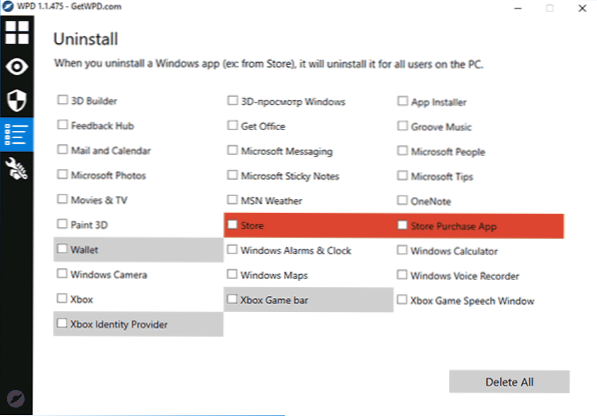
Можете да изтеглите WPD от официалния уебсайт на разработчика https: // getwpd.Com/
Допълнителна информация
Възможни проблеми, причинени от програми за деактивиране на наблюдението на Windows 10 (създаване на точки за възстановяване, така че ако е необходимо, е възможно лесно да върнете промените):
- Изключването на актуализации при използване на параметрите по подразбиране не е най -сигурната и най -полезна практика.
- Добавяне на много домейни Microsoft към файла Hosts и правилата на Brandmower (блокиране на достъпа до тези домейни), последващи възможни проблеми с работата на някои програми, които изискват достъп до тях (например проблеми със Skype).
- Потенциални проблеми с работата на магазина на Windows 10 и някои, понякога необходими, услуги.
- При липса на точки за възстановяване - трудността ръчно връща параметрите в първоначалното състояние, особено за начинаещия потребител.
И в заключение, мнението на автора: Според мен Paranoia за шпионина на Windows 10 е прекомерно завишено и където по -често трябва да се справите с вредата от прекъсване, особено потребителите на начинаещи, използвайки безплатни програми за тези цели. От функциите, които наистина пречат на живота, мога да отбележа само „препоръчаните приложения“ в менюто за стартиране (как да деактивирате препоръчаните приложения в менюто за стартиране) и на опасните, автоматична връзка за отваряне на Wi -FI мрежи.
Струва ми се особено невероятно, че никой не се скара с неговия Android-Telephone, Browser (Google Chrome, Yandex), социална мрежа или пратеник, които виждат всичко, чуйте, преминават там, където трябва и не го използват активно, че е лично, че е лично , не безлични данни.
- « Какъв вид CSRSS процес.exe и защо зарежда процесора
- Грешка 0x80070643 При инсталиране на актуализиране на дефиницията за Windows Defender в Windows 10 »

